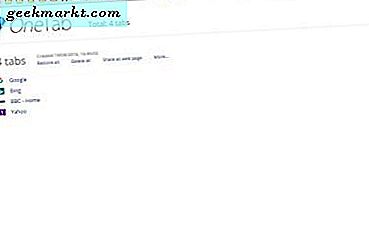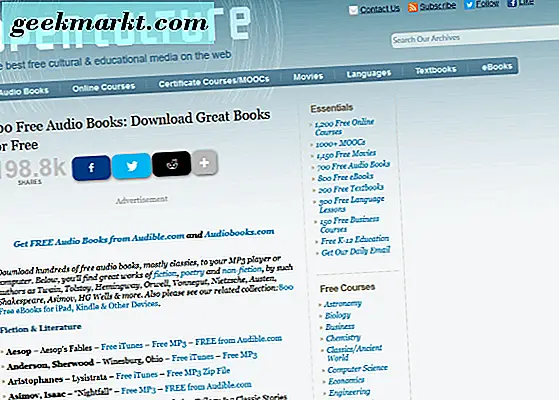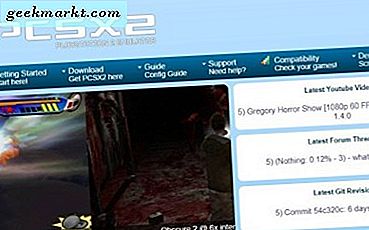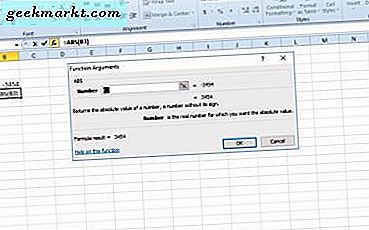
Det absoluta värdet av ett tal är hur långt det är från noll. Således är absolutvärdet alltid ett positivt tal även om värdet är negativt. Till exempel är absolutvärdet på -7 7. Så du behöver inte verkligen ett kalkylblad för att hitta de absoluta värdena för negativa tal. Excel kan dock komma till nytta för att hitta det absoluta värdet av en rad positiva och negativa tal. Så här kan du lägga till absoluta värden för en dataset som består av negativa och positiva tal i Excel.
ABS-funktionen
ABS är den absoluta funktionen du kan lägga till i Excel-kalkylblad. Detta är en funktion som returnerar absolutvärdet för ett tal i en enda cell. Det är en grundläggande funktion som inte lägger till absoluta värden. Syntaxen för ABS är: ABS (nummer) .
Till exempel, öppna ett tomt Excel-kalkylblad och ange "-3454" i cell B3. Välj sedan cell B4 och tryck på fx- knappen för att öppna fönstret Infoga funktion. Välj Alla i rullgardinsmenyn Eller välj en kategori och klicka på ABS för att öppna fönstret i ögonblicksbilden direkt nedan.

Tryck nu på cellreferensknappen för fältet Nummer och välj B3. Tryck på OK- knappen för att lägga till ABS-funktionen i kalkylbladet. Cell B4 returnerar ett värde av 3454 som visas nedan.

Du kan hitta absolutvärdet för en rad celler med den här funktionen genom att lägga till en ABS-kolumn till kalkylblad. Sätt sedan in ABS-funktionen i kolonnens celler. Ange en = SUM-funktion i en cell längst ner i kolumnen för att lägga till absoluta värden.
Kombinera ABS med SUMPRODUCT-funktionen
Du kan kombinera ABS med andra funktioner för att beräkna absolutvärdet för positiva och negativa tal i Excel-kalkylblad. SUMPRODUCT är en av de funktioner som kan innehålla ABS för att ge dig absolutvärdet för en rad positiva och negativa värden.
Först ange några dummy-data i kalkylbladet för SUMPRODUCT-funktionen. Ange värdena '-4, ' '4' och '7' i cellerna A2, A3 och A4. Välj cell A5 och klicka inuti fx-fältet. Skriv sedan in funktionen '= SUMPRODUCT (A2: A4)' i fx-fältet och tryck på Enter-tangenten. Det kommer att returnera 7 i cell A5, vilket inte är absolutvärdet.
För att hitta det absoluta värdet för dataintervallet måste vi inkludera ABS i SUMPRODUCT-funktionen. Så byt ut original = SUMPRODUCT (A2: A4) med = SUMPRODUCT (ABS (A2: A4)). Då kommer A5 att returnera 15 (4 + 4 + 7) för cellområdet som visas direkt nedan.

Hitta absolutvärdet med SUMIF
SUMIF-funktionen är en som du kan summera värden som uppfyller ett specificerat kriterium. Som sådan kan du också hitta absolutvärdet för ett antal celler som läggs till tillsammans med SUMIF. Syntaxen för SUMIF är: SUMIF (intervall, kriterier, [sum_range]) .
Du kan hitta absolutvärdet för ett antal celler genom att manuellt skriva in SUMIF-funktionen i fx-fältet. Välj cell A6 och skriv in '= SUMIF (A2: A4, "> 0") - SUMIF (A2: A4, "<0") "i funktionsfältet. Då, när du trycker på Enter, returnerar A6 värdet 15. Funktionen subtraherar effektivt alla negativa tal från summan av alla positiva värden. Du kan använda den funktionen i något kalkylblad genom att redigera cellreferenser för dina ark.

SUM Array Formel
Excel-arrayformler gör det möjligt för användare att göra flera beräkningar för en array (eller kolumn med värden). Således kan du också lägga till en SUM array formel till Excel som returnerar absolutvärdet för en serie siffror i kolumn eller rad. Du trycker på Ctrl + Shift + Enter för att lägga till arrayformler till kalkylblad.
SUM-matrisformeln för absoluta värden är: = SUM (ABS (A2: A4)). Välj cell A7 i kalkylbladet och skriv '= SUM (ABS (A2: A4))' i fx-fältet. Tryck inte bara på Enter-tangenten. I stället bör du trycka på Ctrl + Shift + Enter snabbtangenten efter att ha skrivit in formeln i fx-fältet. Då har formeln {} hängslen runt den som visas i ögonblicksbilden direkt nedan. Denna array formel returnerar också 15 i A7, vilket är absolutvärdet för de data som matas in i cellerna A2: A4.

Så det finns få sätt att hitta absolutvärdet för ett antal siffror i Excel-kalkylblad. SUMIF, SUMPRODUCT, ABS och SUM array är de bästa funktionerna och formlerna för att få absolut värde. Kutools-tillägget för Excel innehåller också ett verktyg för att ändra tecken på värden som omvandlar negativa tal i kalkylbladet till positiva.